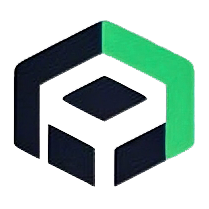使用腾讯地图 MCP 服务器
操作场景
本文将为您介绍如何在 AingDesk 中安装并调用腾讯地图的 MCP 服务器,实现地图服务的集成。通过接入腾讯地图,您可以在 AingDesk 中使用腾讯地图的多种功能,如地理位置查询、路线规划、天气查询、IP 定位等。(腾讯地图的MCP采用SSE方式接入,因此无需安装任何环境)
操作步骤
打开 腾讯地图开发者平台,注册并登录账号。
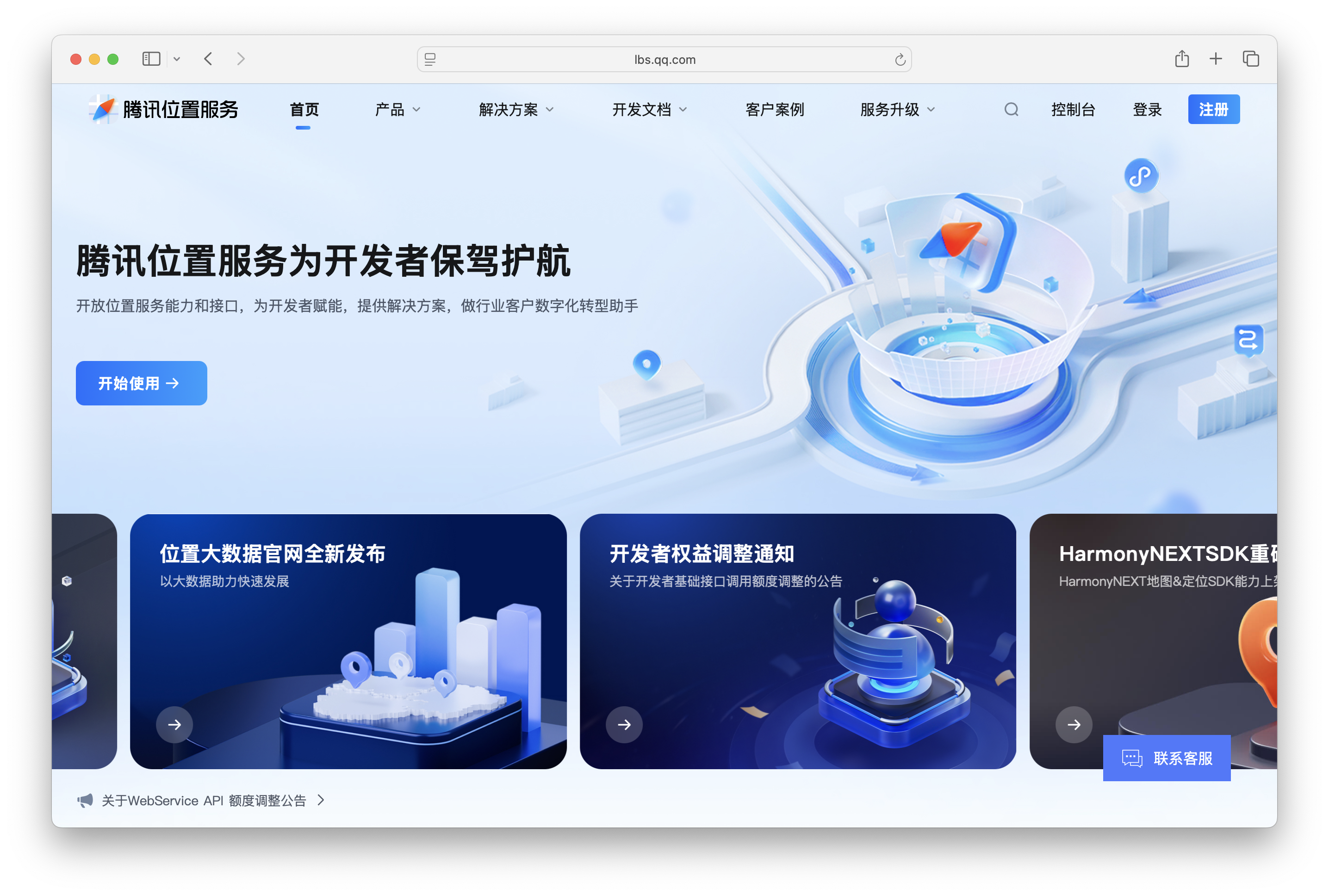
点击【应用管理】-【我的应用】-【创建应用】。
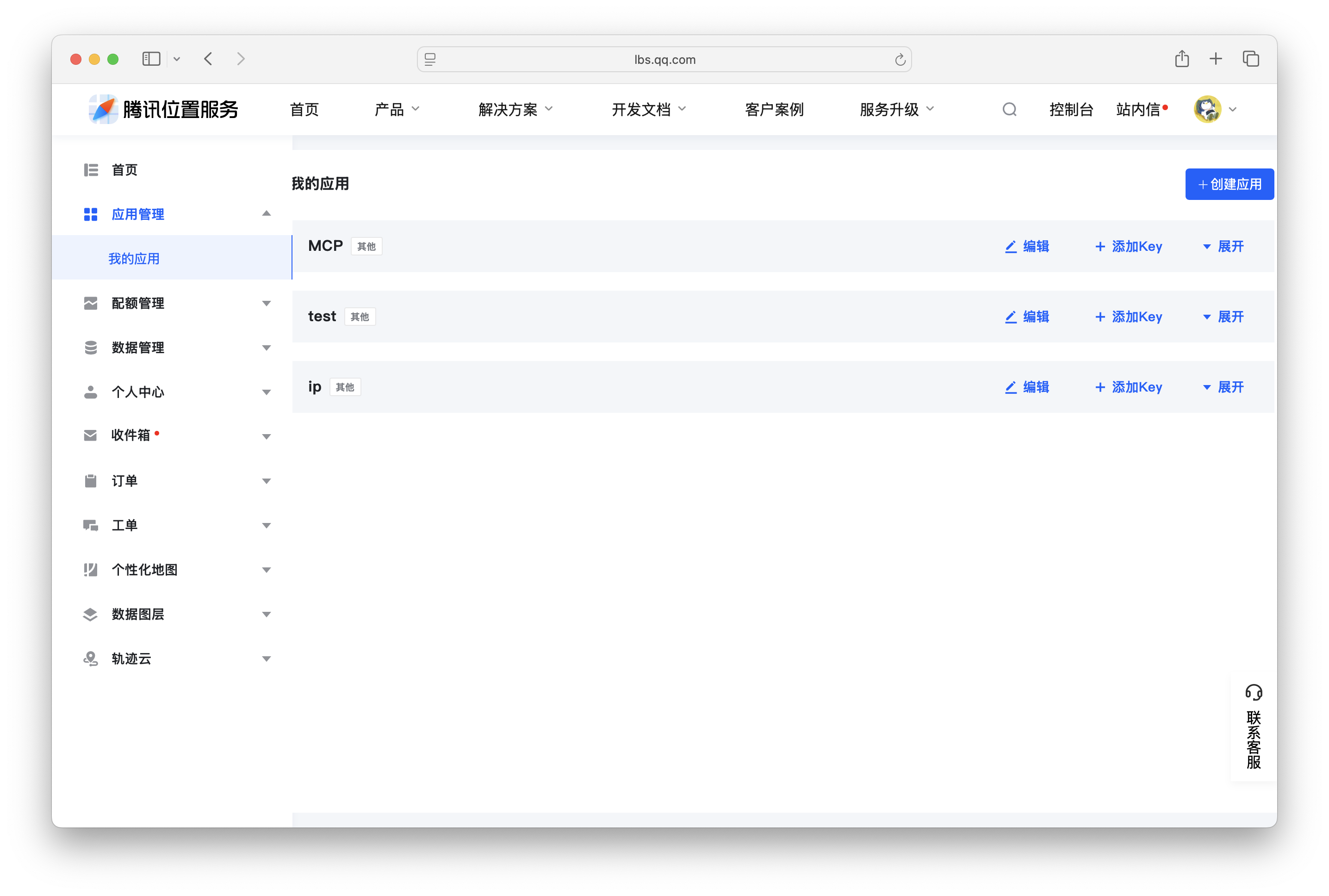
填写应用名称、应用类型等信息,点击【创建】。
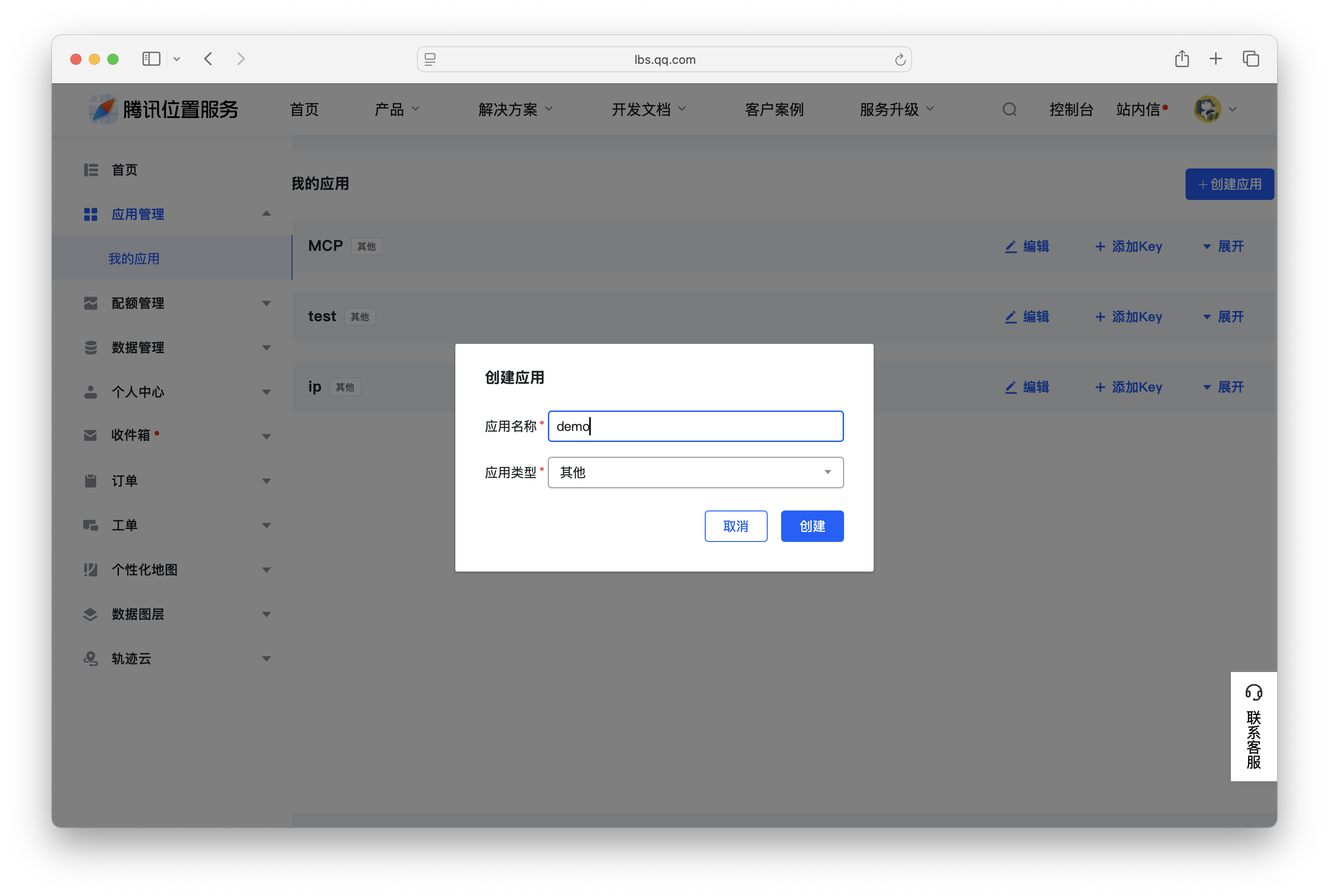
创建完成后,点击【添加key】,在弹出的窗口中选择WebService API,填写相关信息,点击【添加】。
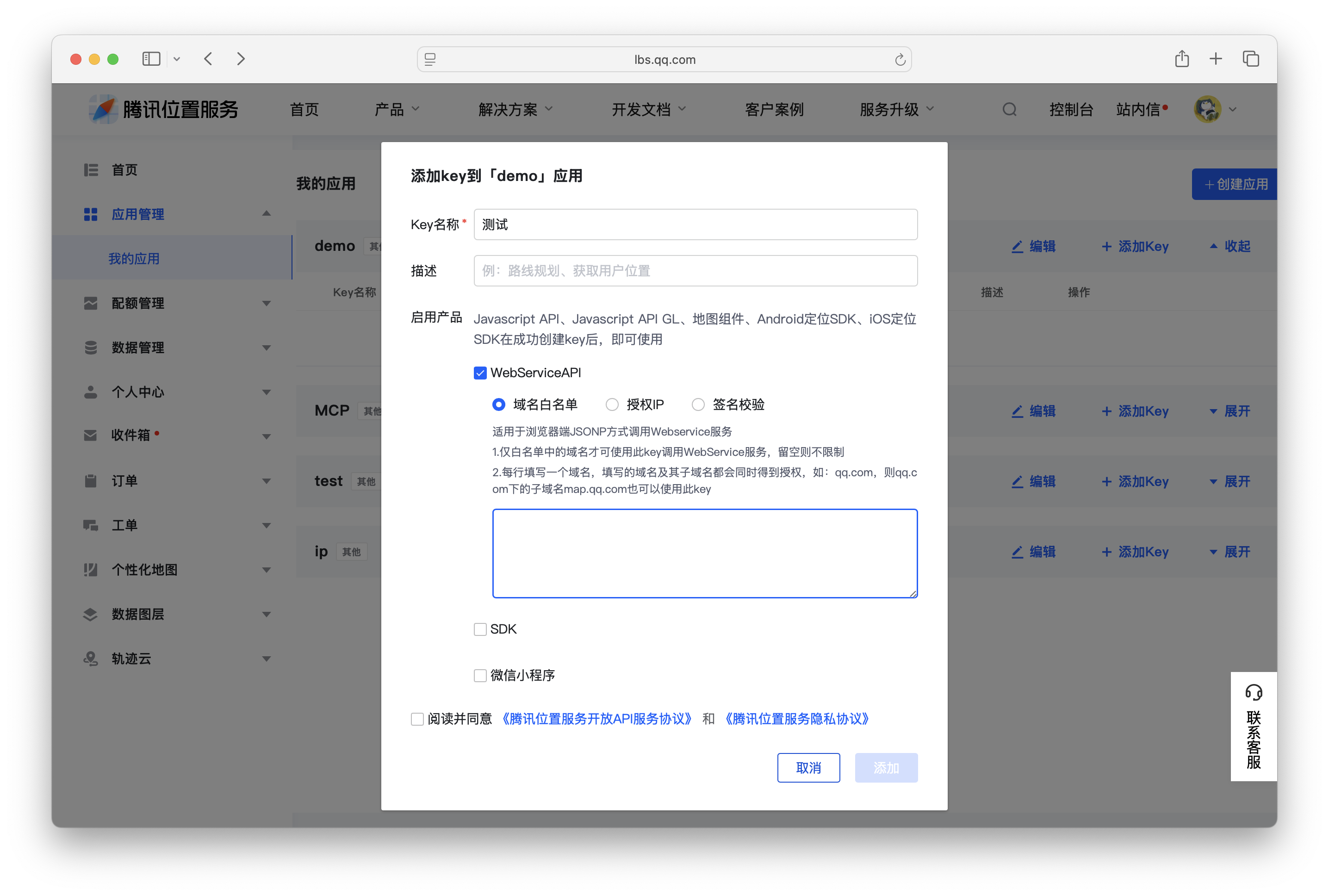
点击添加后会弹出
新增Key暂未分配账户池接口额度,无法正常使用服务API,是否立即前往 额度管理>账户额度 自助分配配额?,请按照提示自行分配额度。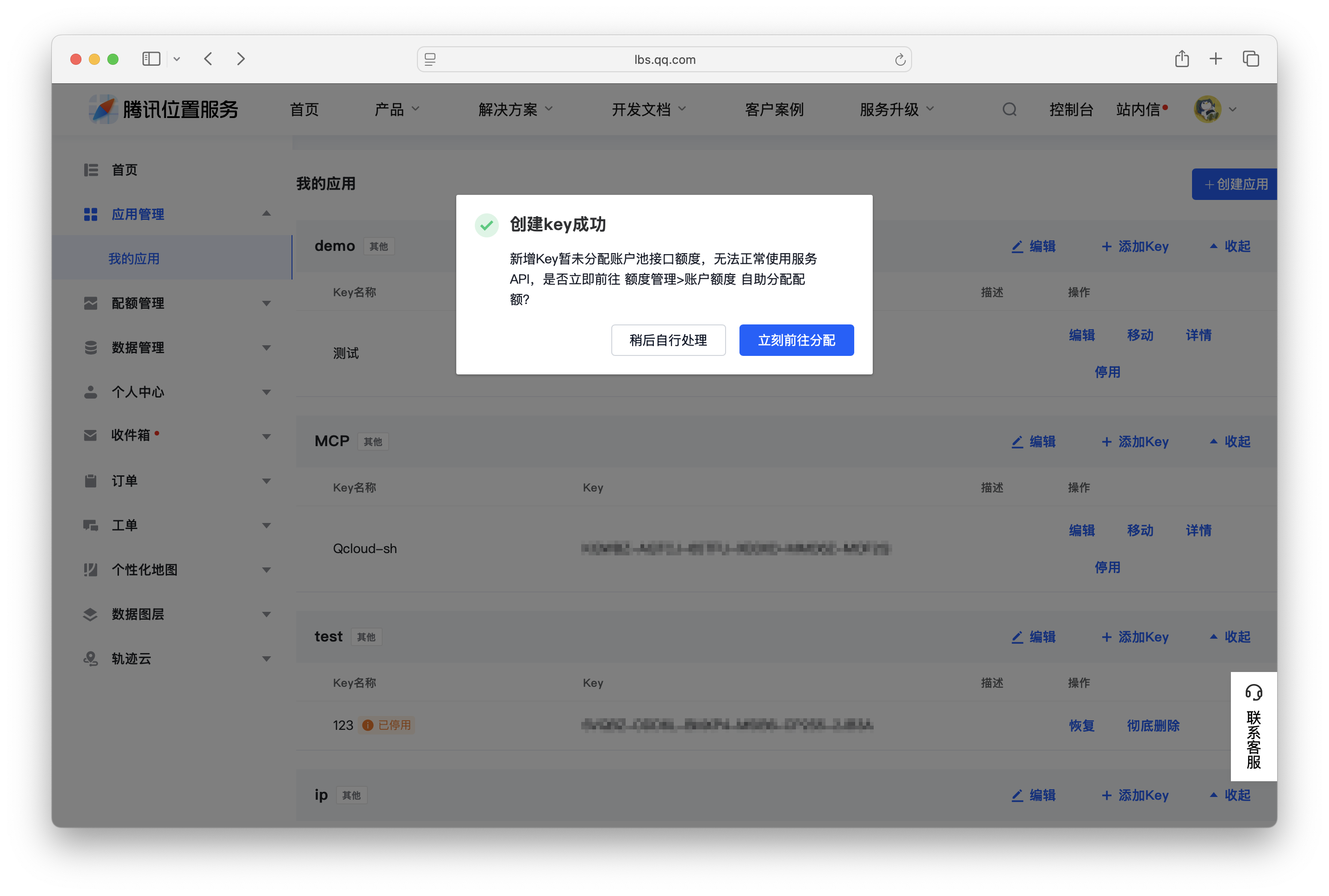
查看并复制已添加的Key。
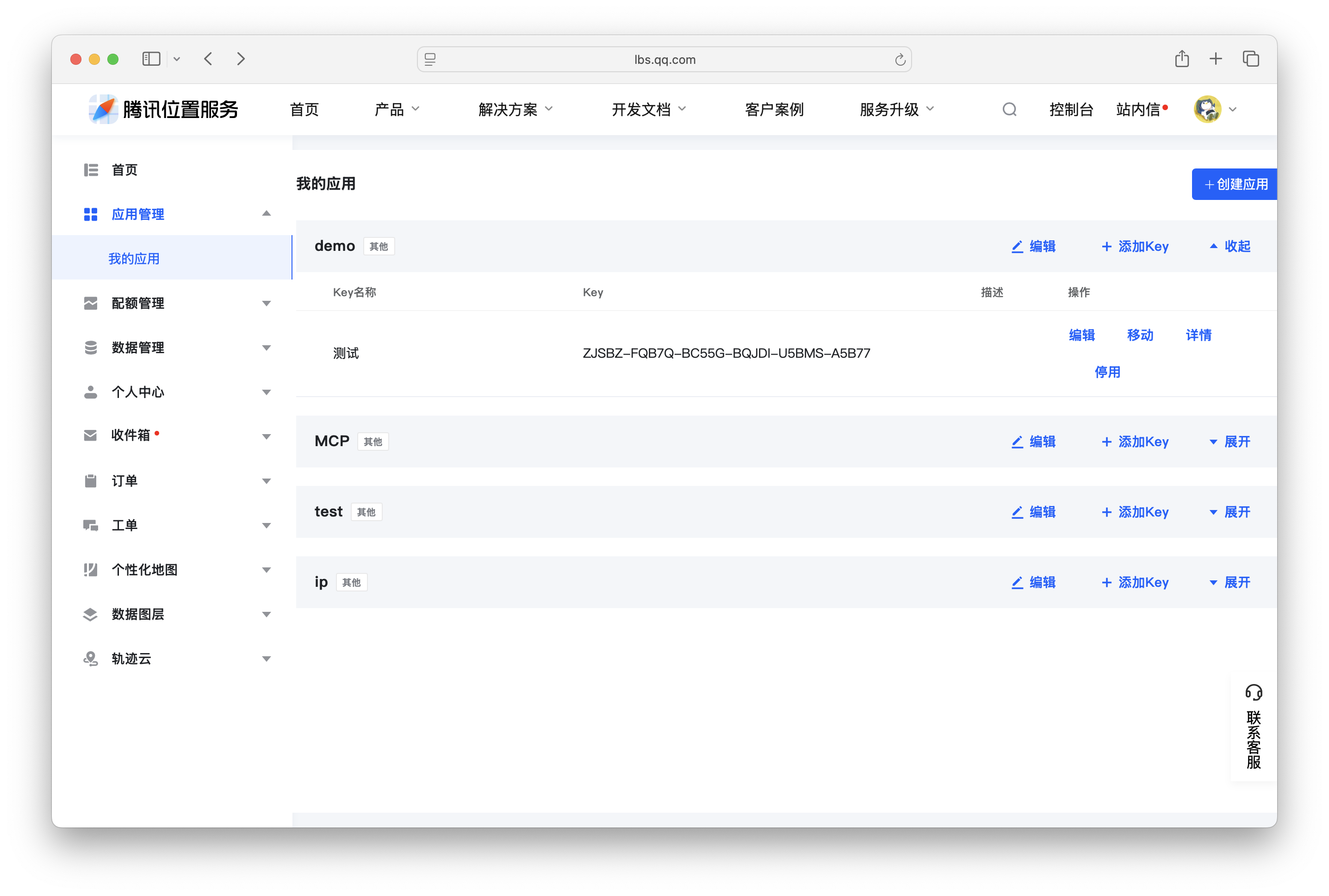
在 AingDesk 中,点击左侧导航栏的【设置】。
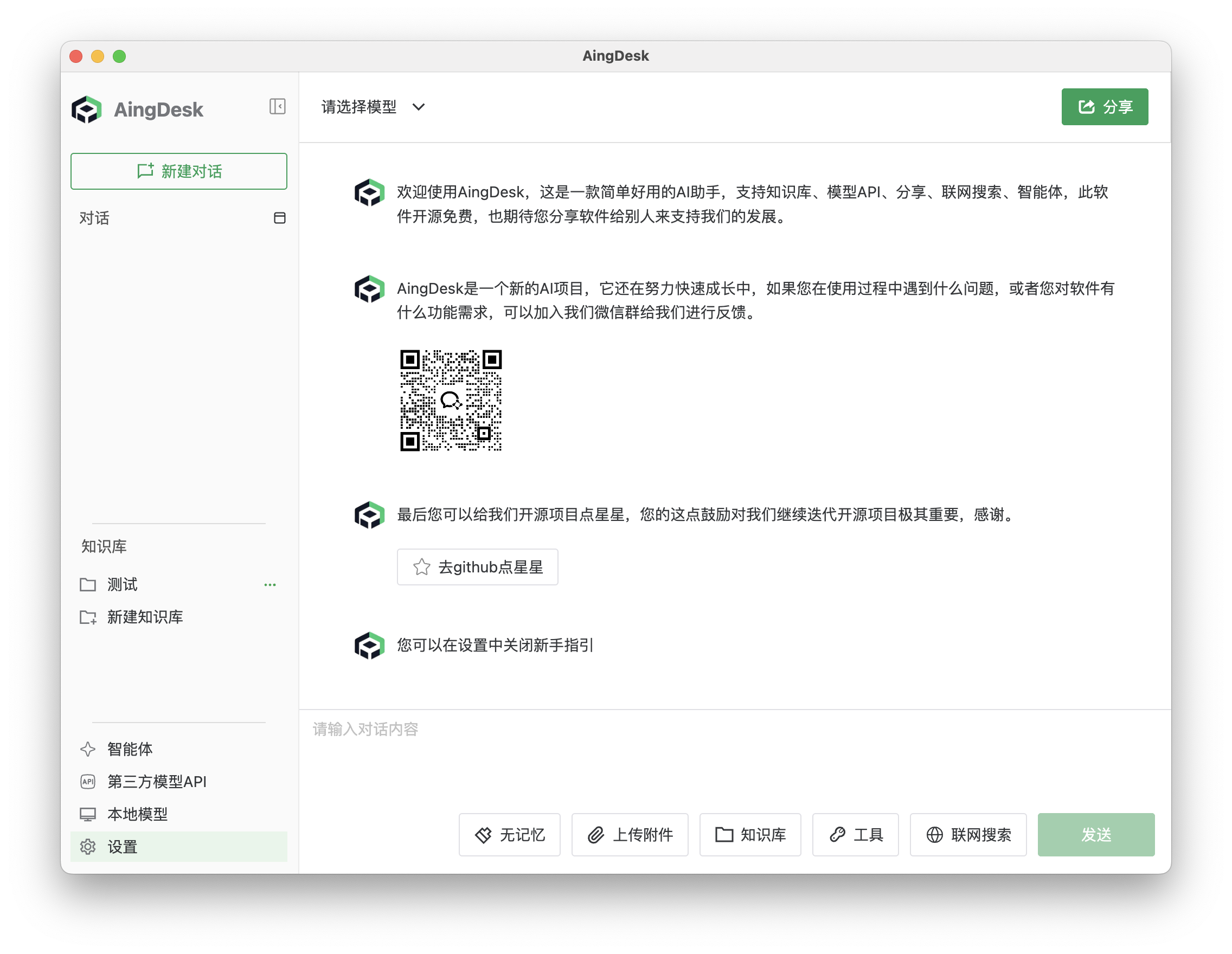
在设置页面中,点击【MCP】选项,并点击【添加服务器】按钮,选择【腾讯地图】。
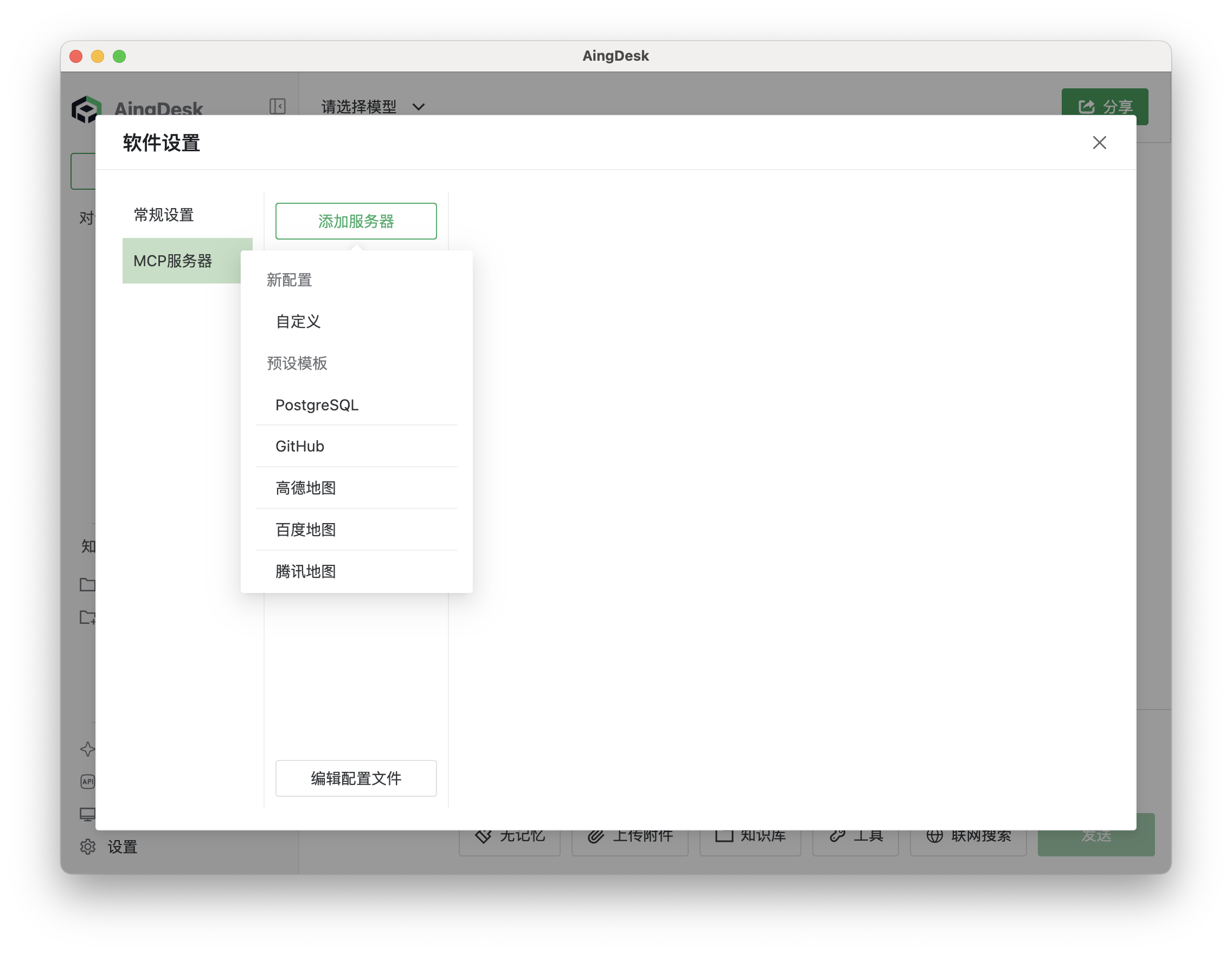
替换服务器地址里面的
your_key为您在腾讯地图开发者平台上获取的密钥,点击【添加】。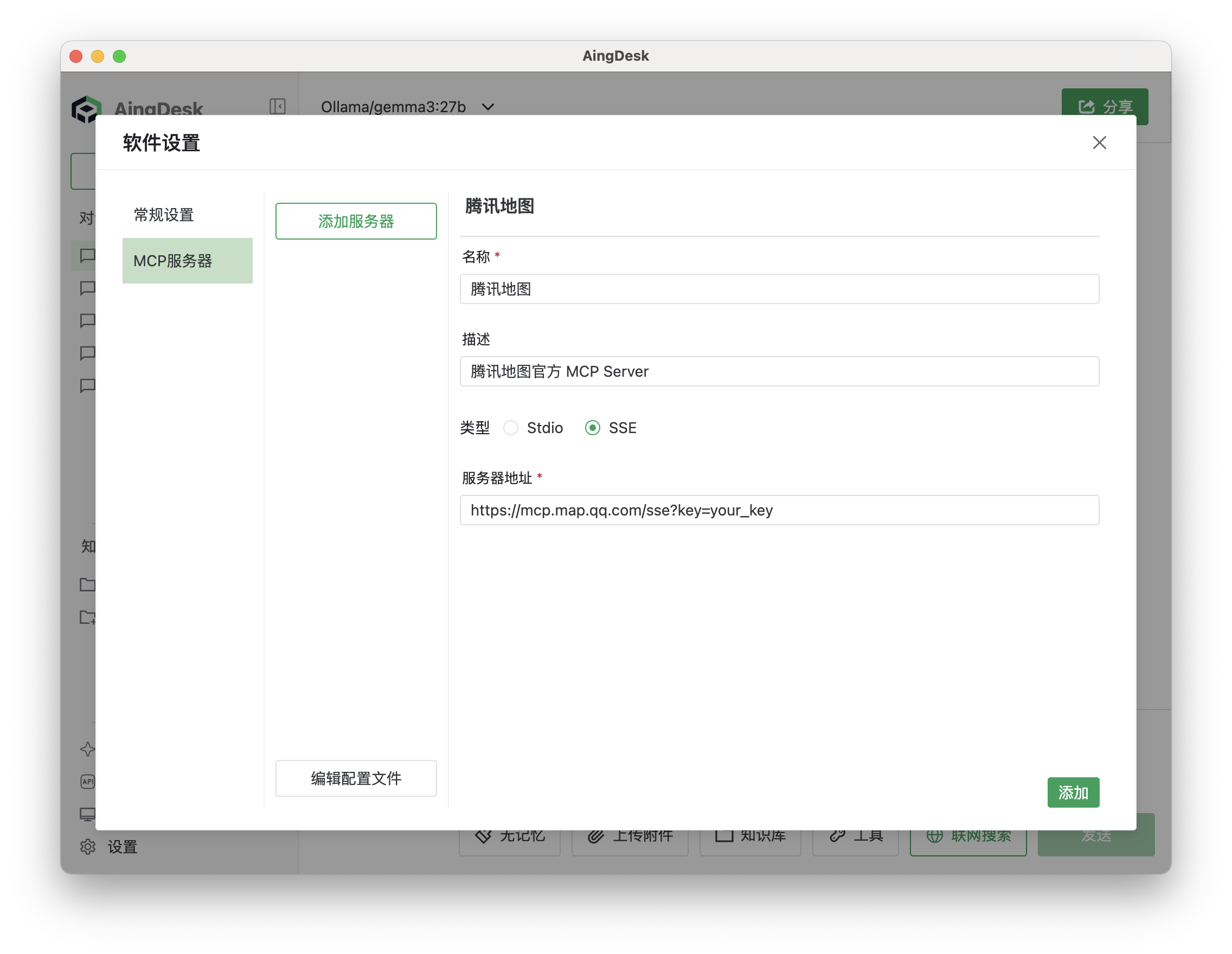
添加完成后,如果服务正常,您应能在列表中看到腾讯地图的服务,并显示为绿色。
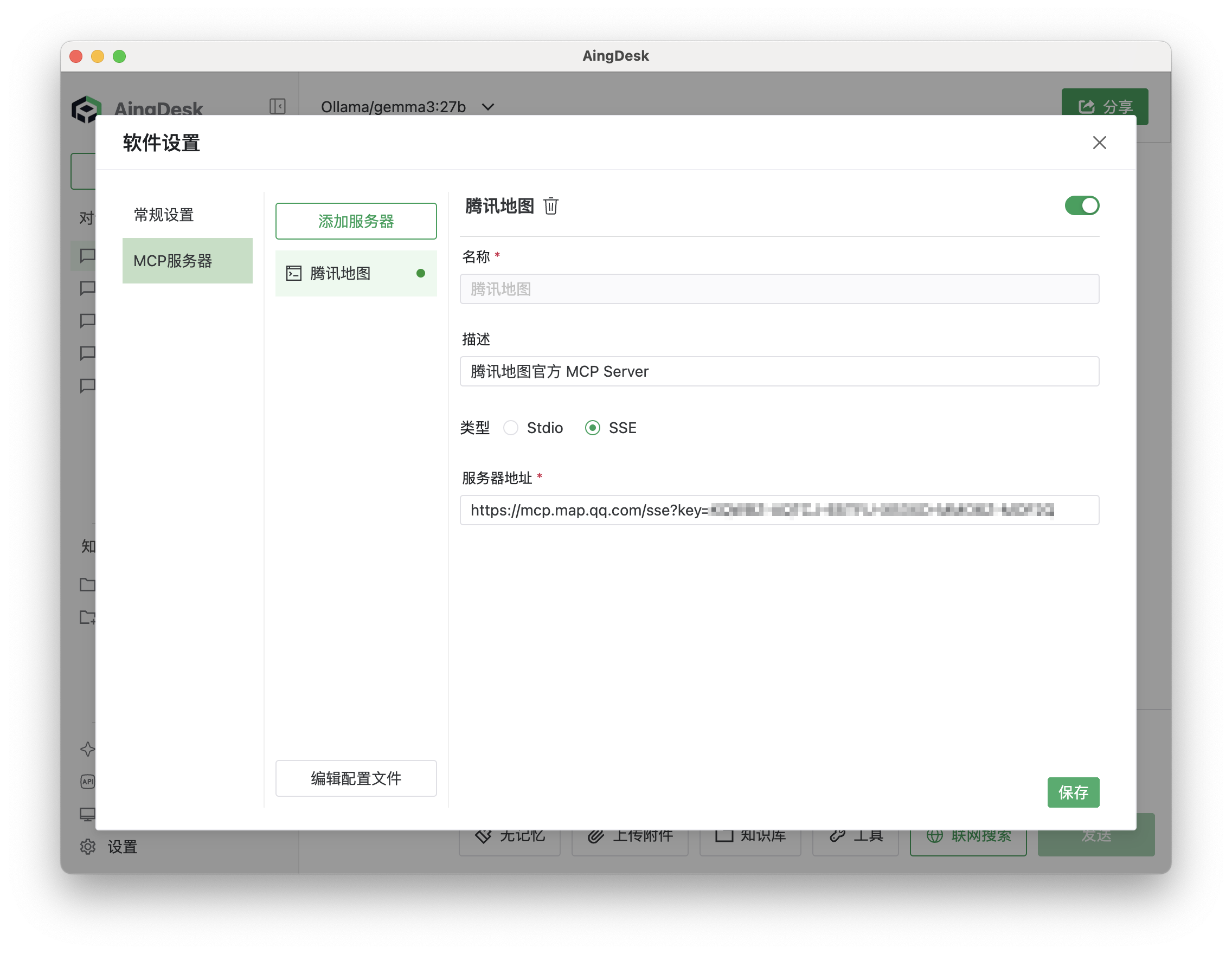
在聊天界面中,您可以使用腾讯地图的多种功能,如地理位置查询、路线规划、天气查询、IP 定位等。
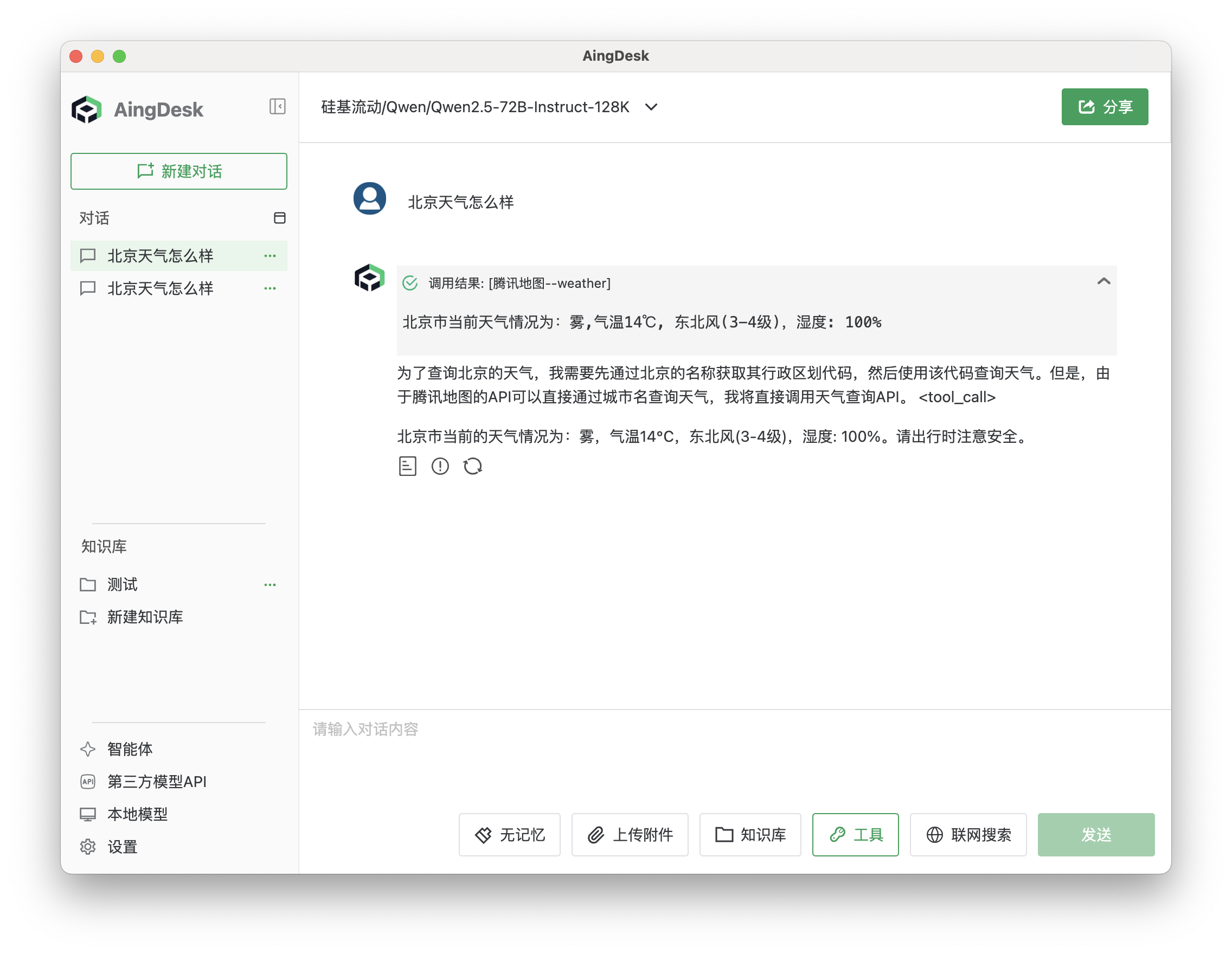
例如,您可以输入“查询北京天气”,系统将返回当前天气信息。